Win7系统中怎么设置处理器内核数?设置CPU内核数的方法(图文)
说明:文章内容仅供预览,部分内容可能不全。下载后的文档,内容与下面显示的完全一致。下载之前请确认下面内容是否您想要的,是否完整无缺。
一个用户需要设置处理器内核数,但是不知道怎么操作。那么Win7系统中怎么设置处理器内核数?下面文档大全网分享一下设置CPU内核数的方法,以Win7系统为例。
Win7系统中设置处理器内核数的方法
1、键盘同时按下“Win+R”组合快捷键打开运行窗口,在运行中输入“msconfig”命令,按下回车键,即可打开系统配置窗口。如下图所示:
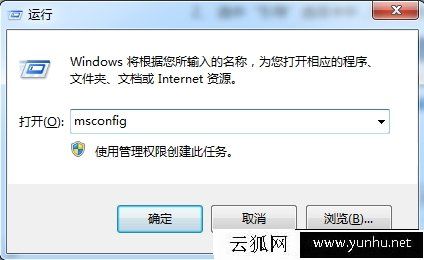
2、 切换至“引导”选项卡中,再点击“高级选项”。如下图所示:
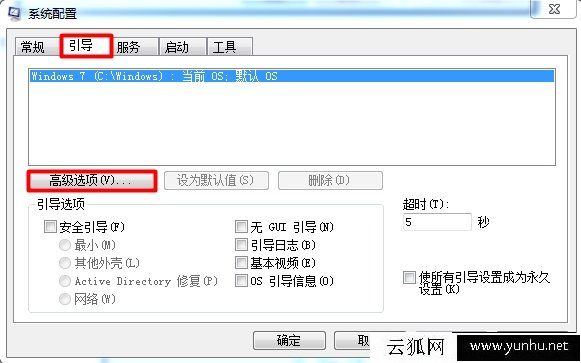
3、“处理器数”调整为电脑的最大值,点“确定”退出。如下图所示:
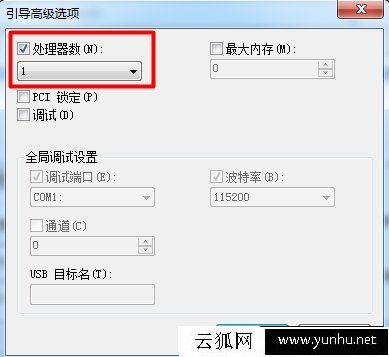
以上就是文档大全网分享的Win7系统中设置处理器内核数的方法,如果你需要调整CPU的内核数不妨参考以上的方法来进行操作。
正在阅读:
Win7系统中怎么设置处理器内核数?设置CPU内核数的方法(图文)06-03
我喜欢这样的秋天作文300字01-02
为吝啬的表弟点赞作文12-22
《哈尔罗杰历险记》读后感400字三篇03-30
遇上挫折真好作文600字11-20
东台山游记作文500字09-16
爱是生活中的雨露作文800字05-15
越过成长的烦恼作文600字05-08
公司网页设计师人员年终工作总结09-15
财务人员工作总结个人02-24
相关热搜
推荐文章
热门阅读